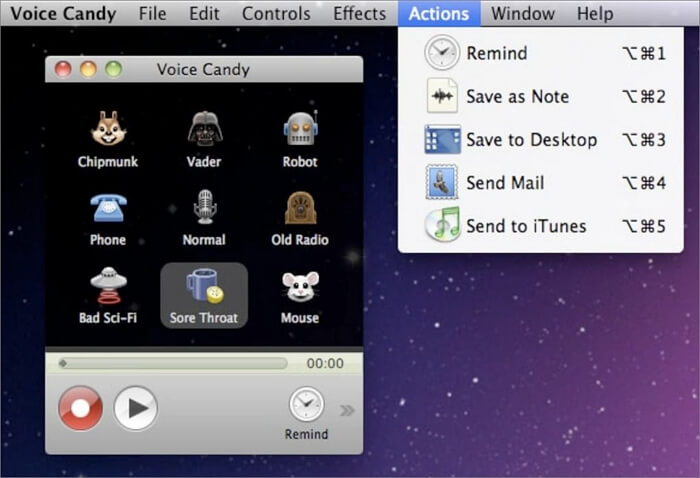-
![]()
Jacinta
"Obrigada por ler meus artigos. Espero que meus artigos possam ajudá-lo a resolver seus problemas de forma fácil e eficaz."…Leia mais -
![]()
Rita
"Espero que minha experiência com tecnologia possa ajudá-lo a resolver a maioria dos problemas do seu Windows, Mac e smartphone."…Leia mais -
![]()
Leonardo
"Obrigado por ler meus artigos, queridos leitores. Sempre me dá uma grande sensação de realização quando meus escritos realmente ajudam. Espero que gostem de sua estadia no EaseUS e tenham um bom dia."…Leia mais
Índice da Página
0 Visualizações
Voicemod é um software versátil de modulação de voz em tempo real que ganhou popularidade entre gamers, streamers e criadores de conteúdo por sua capacidade de transformar vozes e adicionar efeitos sonoros divertidos durante interações online. Este guia o guiará pelas etapas para configurar e usar o Voicemod no Discord.
Principais recursos do Voicemod:
- Ele tem uma coleção de mais de 100 efeitos de voz diferentes, como um robô, um demônio ou até mesmo personagens famosos.
- Você pode criar vozes personalizadas combinando vários efeitos, permitindo alterações de voz personalizadas.
- O Voicemod funciona perfeitamente com aplicativos e jogos, como Discord, Zoom, Roblox, Fortnite, etc.
Como usar o Voicemod no Discord [PC/Mac]
O Voicemod é compatível com Windows e macOS. Para usar o Voicemod no Discord para computadores desktop, siga os passos detalhados abaixo para garantir a mudança de sua voz no Discord .
Passo 1. Baixe e instale o Voicemod do site oficial. Inicie-o.
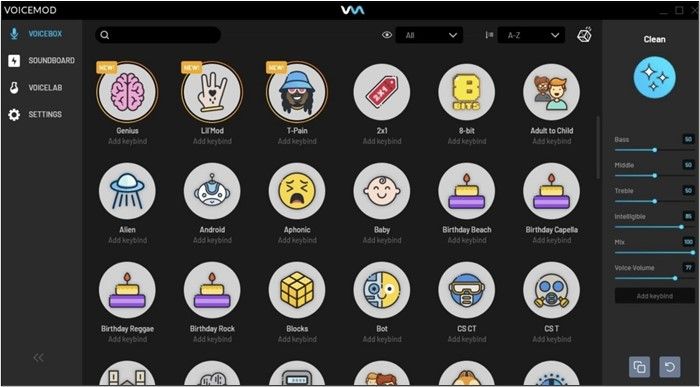
Etapa 2. Selecione seu microfone como o dispositivo de entrada. Defina seus fones de ouvido ou alto-falantes como o dispositivo de saída para ouvir os efeitos.
Etapa 3. Ajuste quaisquer configurações adicionais conforme necessário, como níveis de volume.
Passo 4. Abra o Discord e clique no ícone de engrenagem no canto inferior esquerdo para acessar as Configurações do Usuário. Navegue até a seção Voz e Vídeo.
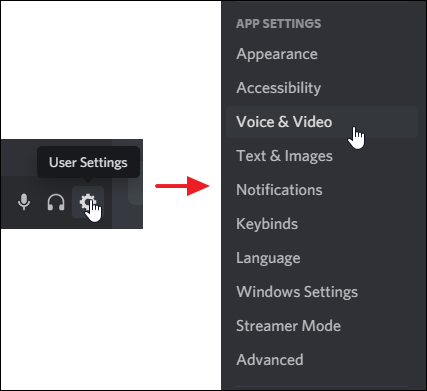
Etapa 5. Em Dispositivo de entrada, selecione "Microfone (dispositivo de áudio virtual Voicemod)". Isso permite que o Discord capture sua voz modificada.
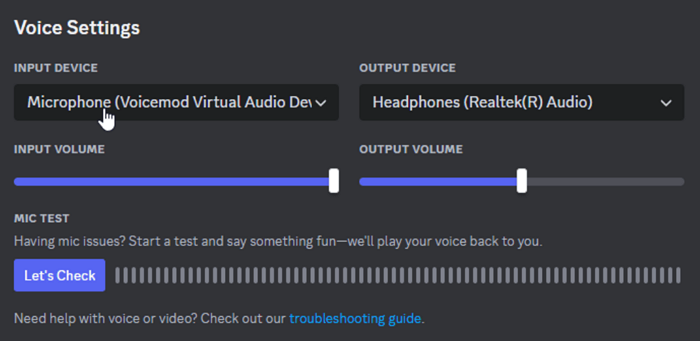
Etapa 6. Desative a sensibilidade de entrada desabilitando "Determinar automaticamente a sensibilidade de entrada" e configurando-a para um limite mais baixo (em torno de -70 dB é o recomendado).
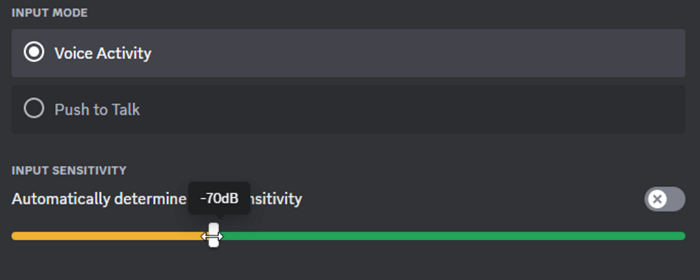
Etapa 7. Desative a Supressão de Ruído, o Cancelamento de Eco e o Controle Automático de Ganho para evitar que o Discord filtre os efeitos do Voicemod.
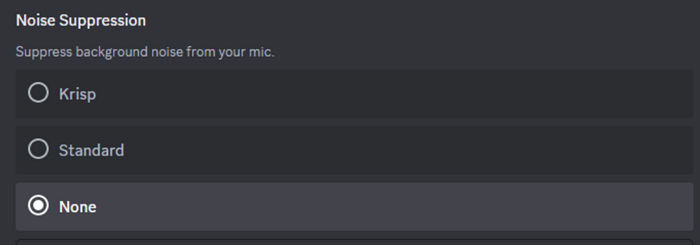
Etapa 8. Use o recurso de teste de voz do Discord ou entre em um canal de voz para testar se sua voz está sendo modificada corretamente.
Como usar o Voicemod no Discord [Mobile]
O Voicemod Soundboard também funciona bem com dispositivos móveis Android e iOS. É um controlador em tempo real para suas vozes e sons no jogo. Para usar o Voicemod no Discord via celular, você deve baixar o aplicativo do Google Play ou da Apple Store primeiro.
Passo 1. Abra o aplicativo Voicemod Clips. Crie seu perfil e explore os filtros de voz disponíveis.
Passo 2. Abra o aplicativo Discord e acesse as Configurações do Usuário. Escolha Voz e Vídeo.
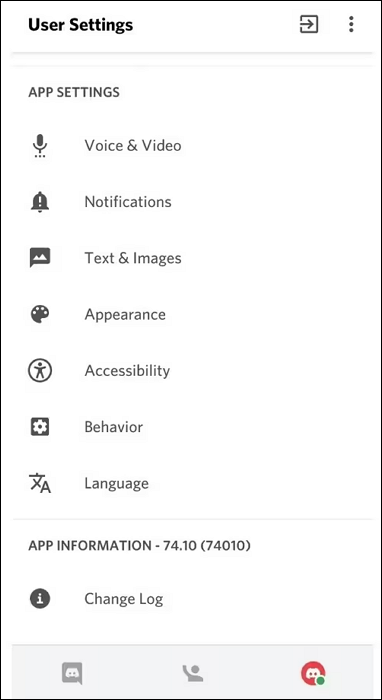
Etapa 3. Na opção Dispositivo de entrada, selecione Voicemod.
Etapa 4. Para o dispositivo de saída, escolha seu fone de ouvido para ouvir o áudio modificado.
Etapa 5. Após a configuração, sua voz será alterada pelo Voicemod enquanto você se comunica no Discord. Você pode alternar entre diferentes efeitos de voz dentro do aplicativo Voicemod enquanto conversa.
Mude sua voz facilmente no Discord em tempo real [Windows]
Se o Voicemod não estiver funcionando no seu computador ou telefone, há um software alternativo chamado EaseUS VoiceWave . Semelhante ao Voicemod, ele permite que os usuários alterem sua voz em tempo real com mais de 200 efeitos de voz, incluindo personagens de anime, celebridades e figuras de filmes.
Principais características:
- É tão poderoso que pode mudar sua voz de masculina para feminina , de um homem velho para um menino.
- Ele é alimentado por IA e pode produzir o som de um personagem de anime , cantor famoso, rapper e figura de filme.
- Ele conta com uma mesa de som que permite aos usuários reproduzir clipes de áudio e atribuir teclas de atalho para acesso rápido durante streaming ou jogos.
Guia passo a passo para alterar a voz no Discord
Etapa 1. Baixe e instale o EaseUS VoiceWave no seu computador Windows clicando no botão.
Etapa 2. Inicie-o e selecione o dispositivo de entrada e saída.
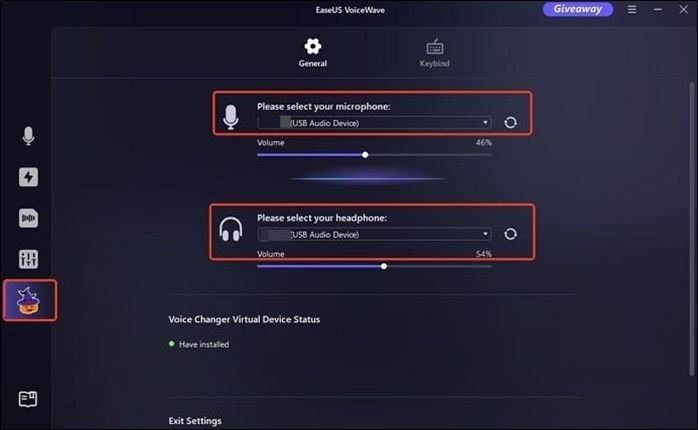
Etapa 3. Abra o Discord e clique no botão Configurações.

Etapa 4. Localize a seção Voz e Vídeo e escolha Microfone VoiceWave como seu dispositivo de entrada.

Etapa 5. Uma vez feito isso, você pode retornar ao VoiceWave e selecionar o efeito de voz desejado.
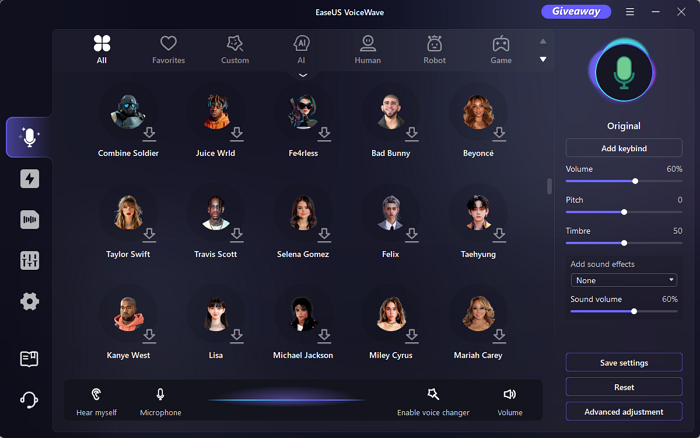
Guia em vídeo para alterar a voz no Discord
- 01:01 - Como usar o EaseUS VoiceWave no Discord
- 01:47 - Cenários específicos de uso do EaseUS VoiceWave
Voicemod vs. EaseUS VoiceWave
| Recurso | EaseUS VoiceWave | Modificador de voz |
| Efeitos de voz | Mais de 200 efeitos (aprimorados por IA) | Mais de 100 efeitos + sons da comunidade |
| Modulação em tempo real | Sim | Sim |
| Mesa de som | Sim (teclas de atalho personalizadas) | Sim (biblioteca extensa) |
| Compatibilidade | Discord, Zoom, vários jogos | Discord, Zoom, Fortnite, Valorant |
| Interface do usuário | Intuitivo e fácil de usar | Fácil de usar |
| Características únicas |
|
|
Conclusão
Assim, você aprendeu como usar o Voicemod no Discord para computadores e celulares. Além disso, apresentamos outro modificador de voz em tempo real que funciona perfeitamente com o Discord - EaseUS VoiceWave. É fácil de usar e suporta várias plataformas online, como Discord, Skype, Zoom, etc.